Specialiųjų simbolių įterpimas į Word 2010
Kartais gali prireikti įterpti neįprastą simbolį į Word 2010 dokumentą. Perskaitykite, kaip lengvai tai padaryti su mūsų patarimais ir simbolių sąrašu.
Du dalykai, kuriuos galite pasirinkti „Word 2016“ lentelėje, yra tekstas langeliuose arba pačiose ląstelėse. Taip pat galite pasirinkti eilutes, stulpelius arba visą lentelę. Štai keletas pasiūlymų:
Tris kartus spustelėkite langelį, kad pasirinktumėte visą tekstą tame langelyje.
Pasirinkite vieną langelį užvesdami pelės žymeklį langelio apatiniame kairiajame kampe. Rodyklė pasikeičia į šiaurės rytus nukreiptą rodyklę, kaip parodyta čia. Spustelėkite, kad pasirinktumėte langelį, kuriame yra langelio tekstas, bet pirmiausia pats langelis.

Perkelkite pelės žymeklį į kairę paraštę ir spustelėkite, kad pasirinktumėte langelių eilutę.
Perkelkite pelės žymeklį virš stulpelio ir spustelėkite, kad pasirinktumėte tą stulpelį. Kai žymeklis yra mieloje vietoje, jis pakeičiamas į žemyn nukreiptą rodyklę (rodoma čia).
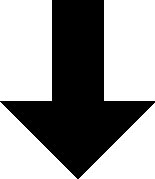
Spustelėjus lentelės rankenėlę pasirenkama visa lentelė. Rankena matoma kiekvieną kartą, kai pelė nukreipia į stalą arba kai įterpimo žymeklis įdedamas į stalo vidų.
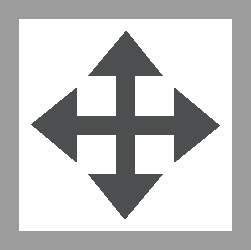
Jei kyla problemų pasirenkant kurią nors langelio dalį, spustelėkite skirtuką Lentelės įrankių išdėstymas. Grupėje Lentelė, mygtuko Pasirinkti meniu pateikiamos komandos, leidžiančios pasirinkti visą lentelę, eilutę, stulpelį arba vieną langelį.
Kartais gali prireikti įterpti neįprastą simbolį į Word 2010 dokumentą. Perskaitykite, kaip lengvai tai padaryti su mūsų patarimais ir simbolių sąrašu.
„Excel 2010“ naudoja septynias logines funkcijas – IR, FALSE, IF, IFERROR, NOT, OR ir TRUE. Sužinokite, kaip naudoti šias funkcijas efektyviai.
Sužinokite, kaip paslėpti ir atskleisti stulpelius bei eilutes programoje „Excel 2016“. Šis patarimas padės sutaupyti laiko ir organizuoti savo darbalapius.
Išsamus vadovas, kaip apskaičiuoti slankiuosius vidurkius „Excel“ programoje, skirtas duomenų analizei ir orų prognozėms.
Sužinokite, kaip efektyviai nukopijuoti formules Excel 2016 programoje naudojant automatinio pildymo funkciją, kad pagreitintumėte darbo eigą.
Galite pabrėžti pasirinktus langelius „Excel 2010“ darbalapyje pakeisdami užpildymo spalvą arba pritaikydami ląstelėms šabloną ar gradiento efektą.
Dirbdami su laiko kortelėmis ir planuodami programą „Excel“, dažnai pravartu lengvai nustatyti bet kokias datas, kurios patenka į savaitgalius. Šiame straipsnyje pateikiami žingsniai, kaip naudoti sąlyginį formatavimą.
Sužinokite, kaip sukurti diagramas „Word“, „Excel“ ir „PowerPoint“ programose „Office 365“. Daugiau informacijos rasite LuckyTemplates.com.
„Excel“ suvestinės lentelės leidžia kurti <strong>pasirinktinius skaičiavimus</strong>, įtraukiant daug pusiau standartinių skaičiavimų. Šiame straipsnyje pateiksiu detalius nurodymus, kaip efektyviai naudoti šią funkciją.
Nesvarbu, ar dievinate, ar nekenčiate Word gebėjimo išjuokti jūsų kalbos gebėjimus, jūs turite galutinį sprendimą. Yra daug nustatymų ir parinkčių, leidžiančių valdyti „Word“ rašybos ir gramatikos tikrinimo įrankius.





